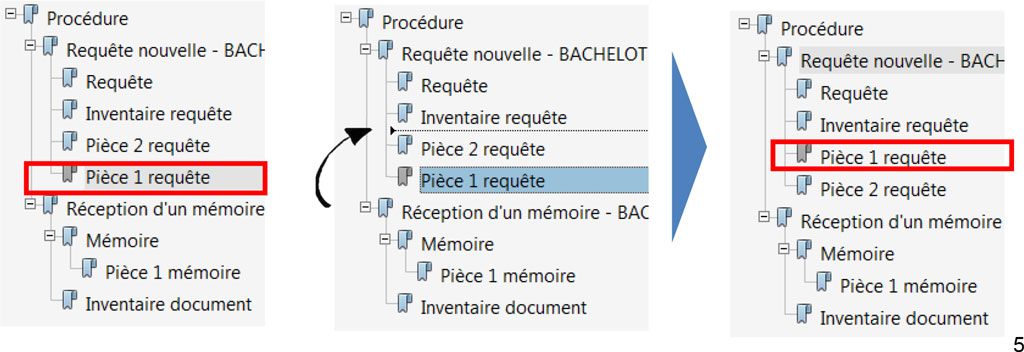Comment poser des signets sur des fichiers
Télécharger la fiche mémo (PDF, 634Ko)
À compter du 1er janvier 2017, l’utilisation de Télérecours est rendue obligatoire pour les avocats, les avocats au Conseil d’État et à la Cour de cassation, les personnes morales de droit public autres que les communes de moins de 3 500 habitants et les organismes de droit privé chargés de la gestion permanente d’un service public
Deux modes de dépôt sont possibles
Un fichier par pièce
- Pas d’obligation d’indexation
- Il devra se présenter sous la forme « PJ1_nom de la pièce » et comporter maximum 80 caractères
- Télérecours conserve le nom du fichier joint par l’usager
Un seul fichier contenant toutes les pièces
- Chacune des pièces jointes figurant dans un fichier unique devra être répertoriée par un signet
- Chaque signet devra être nommé conformément à l’inventaire qui en est dressé :
Le nom du signet sera de la forme « PJ1_nom de la pièce ».
Nommage des signets ou des pièces
- Ne pas utiliser de caractères spéciaux (« % », « / », « & », etc.) ou de « . »
- Les lettres avec des caractères accentués sont remplacées par ces mêmes lettres sans caractère accentués
- Les tirets « - » et les tirets bas « _ » sont autorisés.
Insérer des signets avec Adobe Acrobat
Comment afficher le panneau de gestion des signets avec Adobe ?
Cliquez sur le bouton Signets pour ouvrir le panneau « signets ».
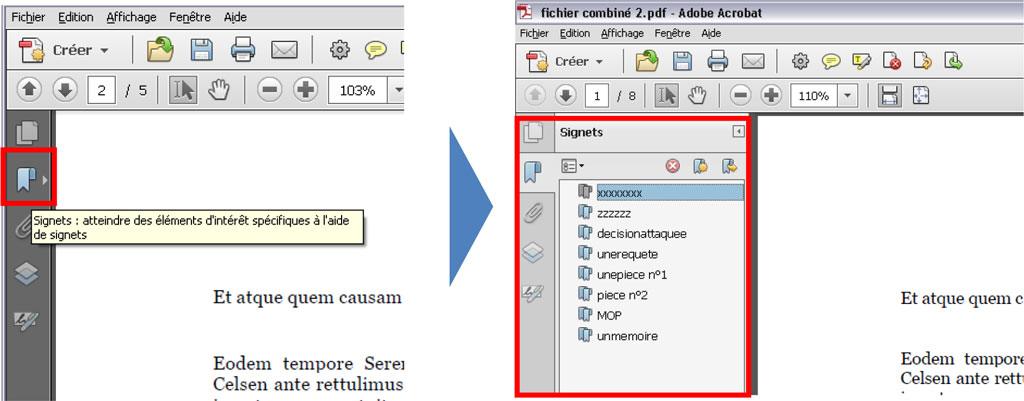
Comment renommer un signet avec Adobe ?
Au sein du panneau « signets », cliquez une première fois sur le nom du signet (la zone de texte devient bleue) puis une seconde fois (la zone de texte devient grise) . Vous pouvez ensuite saisir le nouveau nom du signet.
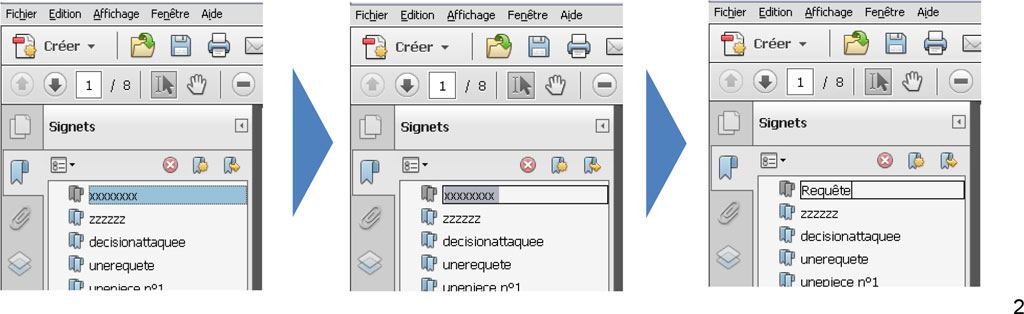
Comment créer un nouveau signet avec Adobe ?
Placez-vous sur la page à laquelle le signet doit renvoyer, puis faites un clic droit pour ajouter un nouveau signet.
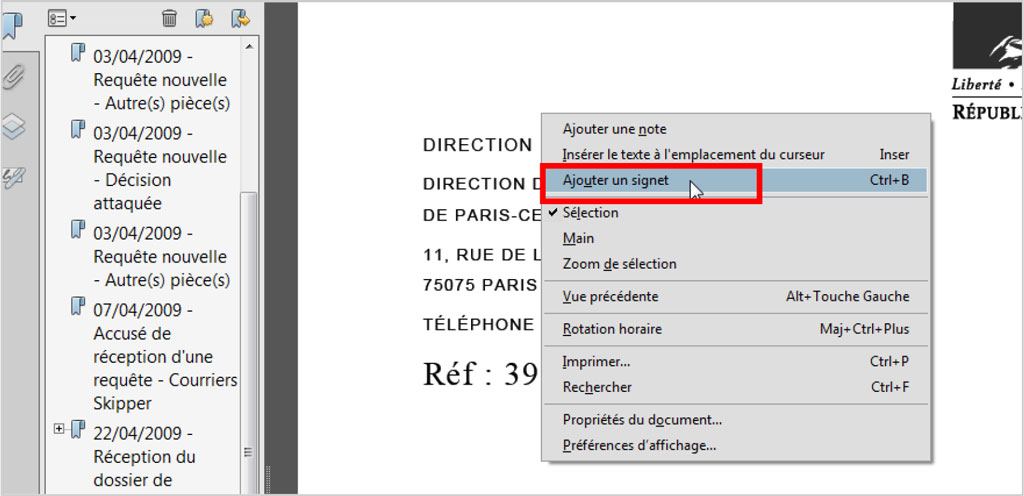
Un nouveau signet apparaît. Nommez-le en fonction de la nature de la pièce ou de son numéro dans l’inventaire.
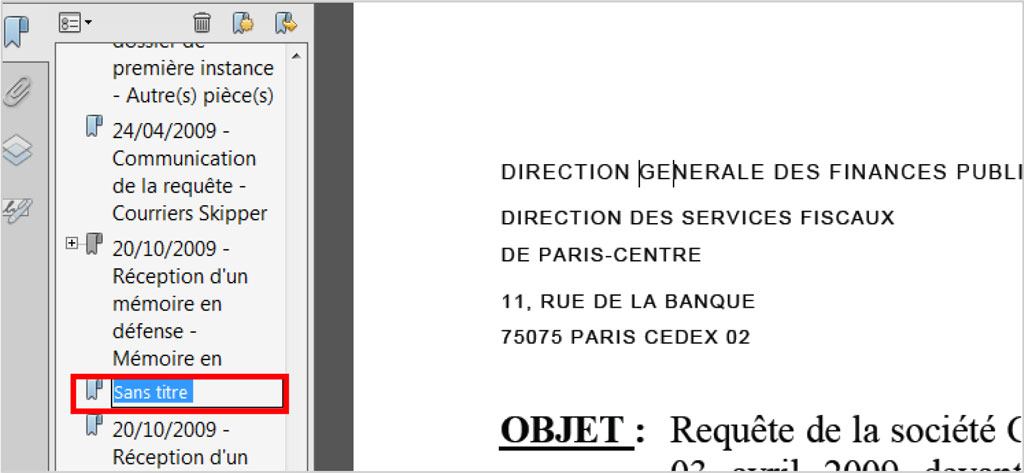
Comment créer un sous-signet avec Adobe ?
Pour créer un sous-signet, glissez un signet existant jusqu’au nom du signet auquel vous souhaitez le rattacher.
Exemple : rattachement du signet « Pièce n ° 1 mémoire » au signet « Mémoire »
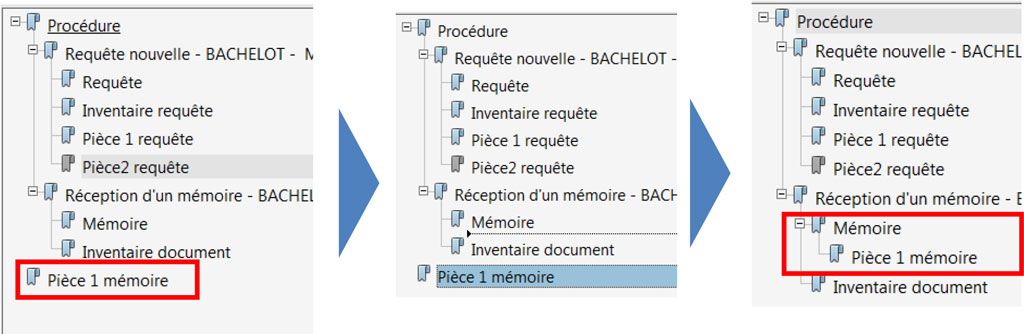
Comment supprimer un signet avec Adobe ?
Pour supprimer un signet, effectuez un clic doit sur le signet en question puis sélectionnez « Supprimer » dans le menu qui s’affiche.
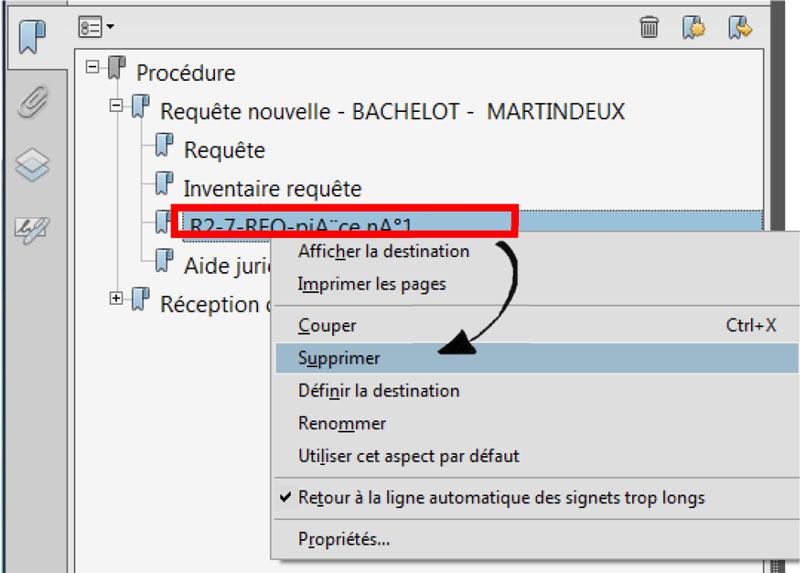
Classer les pièces au sein d’un fichier PDF par déplacement de signets avec Acrobat
Comment classer les pièces au moyen des signets avec Adobe ?
Cliquez sur le bouton Signets pour ouvrir le panneau « signets ».
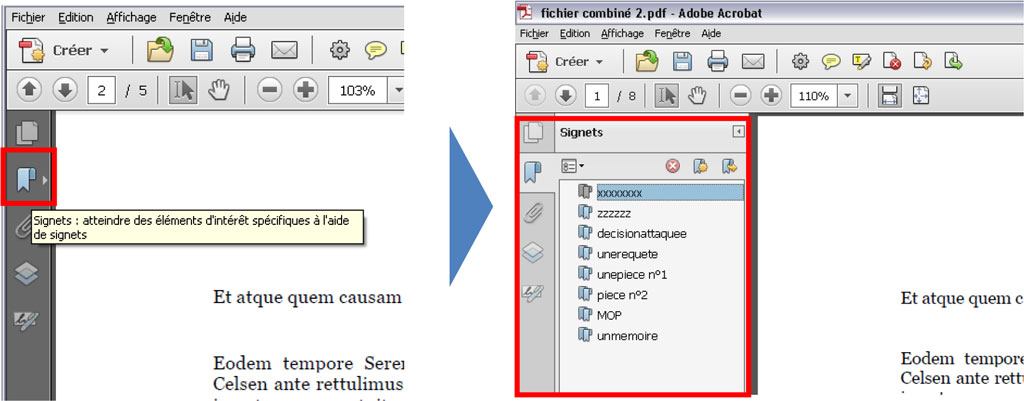
Pour déplacer un signet (et les pages correspondantes), cliquez sur le signet en question et glissez le jusqu’à l’emplacement souhaité.